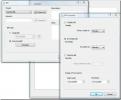Ako presunúť priečinok Desktop z OneDrive v systéme Windows 10
OneDrive je hlboko integrovaný do systému Windows 10 Aj keď sa ich zbaviť, je rovnako jednoduché ako odinštalovanie aplikácie z ovládacieho panela. Aj keď ste program OneDrive nikdy nenastavili a okamžite ho neodstránili zo systému Windows 10, je pravdepodobné, že to bude mať stále vplyv na váš systém. V tomto prípade sa priečinok Desktop môže nachádzať vo východiskovom priečinku OneDrive. Ak je to váš prípad, môžete presunúť priečinok Desktop z aplikácie OneDrive.
Odstráňte aplikáciu OneDrive
Ak ste to ešte neurobili, mali by ste odstrániť OneDrive, ak ho neplánujete používať. Ak plánujete používať OneDrive, ale jednoducho nechcete, aby bol priečinok Desktop vnorený do priečinka OneDrive, môžete ho napriek tomu presunúť pri zachovaní aplikácie vo vašom systéme. Ide o to, že ak nemáte v pláne používať túto konkrétnu aplikáciu, odstránenie je najlepšie.
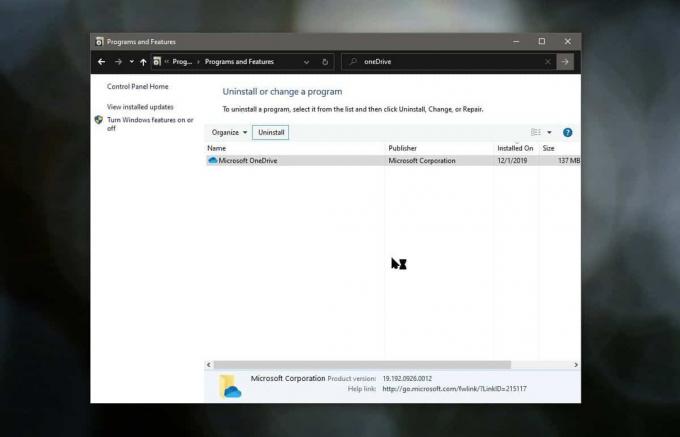
Presunúť priečinok na pracovnej ploche mimo OneDrive
Prejdite do priečinka OneDrive. Stále tam bude, aj keď ste aplikáciu odinštalovali. Nájdete ho na nasledujúcom mieste;
C: \ Users \ meno používateľa \ onedrive \
Pravým tlačidlom myši kliknite na priečinok Pracovná plocha az kontextovej ponuky vyberte príkaz Vlastnosti. V okne Vlastnosti prejdite na kartu Miesto a kliknite na tlačidlo Obnoviť predvolené.

Po kliknutí na toto tlačidlo sa zobrazí séria výziev potvrdzujúcich, že chcete presunúť umiestnenie priečinka. Dôrazne odporúčame, aby ste si ich prečítali skôr, ako potvrdíte všetky. Súbory vo vnútri priečinka Desktop sa presunú, keď sa samotný priečinok presunie do nového / predvoleného umiestnenia. O stratu dát nemusíte robiť starosti, ale bez ohľadu na to by ste si mali prečítať všetky tri výzvy.
Po presunutí priečinka Desktop na jeho predvolené umiestnenie budete mať prístup odtiaľto;
C: \ Users \ meno používateľa \ Desktop
Všetky odkazy na priečinok na pracovnej ploche, napr. Odkaz v Rýchlom prístupe na navigačnej table v Prieskumníkovi súborov, alebo Pracovná plocha uvedená pod položkou Tento počítač na navigačnej table v Prieskumníkovi súborov bude aktualizovaná automaticky. Kliknutím na Desktop sa dostanete priamo na plochu.
Ak ste manuálne vytvorili odkaz / odkaz na pracovnú plochu v inom priečinku, pravdepodobne sa po presunutí späť na jeho predvolené umiestnenie zruší. Budete musieť aktualizovať cestu k priečinku, ktorú ste uviedli v odkazoch alebo odkazoch.
Ak ste zvedaví, prečo OneDrive zaberá vašu plochu, je to tak, že k nej máte prístup vo všetkých svojich systémoch Windows 10. Toto je spôsob, ako synchronizovať súbory na ploche medzi viacerými systémami a poskytnúť používateľom ľahší prechod medzi nimi.
Vyhľadanie
Posledné Príspevky
Pomocou SharpKeys pre Windows jednoducho mapujte jeden klávesový kľúč na druhý
Väčšina z nás si úplne neuvedomuje, že rozloženie klávesnice nie je...
S týmto nástrojom Candy na oči vynútite ukončenie a reštartujte spustené programy
Správca úloh systému Windows vám umožňuje spravovať všetky spustené...
Usporiadajte, spravujte a sledujte svoje účty zadarmo pomocou nástroja R6 Bill Tracker
Chcete platiť svoje účty včas? Ak je to váš cieľ, budete musieť lep...